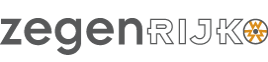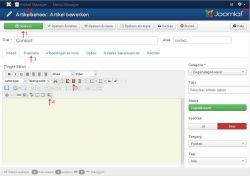De eerste keer aan de slag met het Joomla CMS
Om bewerkingen op de website te kunnen uitvoeren log je in met de link en wachtwoord die je in je mail hebt gekregen van Zegenrijk. Na het inloggen heb je de keuze voor de knop 'Artikel Manager' (zie onderstaand plaatje Pijl 6). Je ziet hierna alle artikelen (pagina's) van de website, klik het artikel aan wat je wilt wijzigen. Na het openen van het artikel zie je een vergelijkbare pagina zoals hieronder.
(klik op het plaatje om te vergroten)
LET OP: Het CMS heeft veiligheden ingebouwd dat u automatisch uitgelogd wordt na 15 minuten als u te lang niets doet. Uw niet opgeslagen wijzigingen zijn verdwenen. Sla daarom regelmatig uw wijzigen op met de Opslaan knop rechtsbovenin. (Pijl 1)
Vaak zal je tekst al voorbereid hebben in bijv. Word. Bij het plakken van uit programma's als Word naar het CMS neemt u automatisch opmaak vanuit Word mee naar het CMS. Dit is niet wenselijk omdat het gedrag van de tekst dan niet voorspeld kan worden. Gebruik voor het invoegen van tekst vanuit Word altijd het icoon bij Pijl 5. De opmaak voegt u hierna toe in het CMS.
Er is ook een knop Menu Manager. Dit is de menubalk in de website. Een artikel moet gekoppeld worden aan een menu-item. Wil je later al je menu-items bekijken/aanpassen, kies dan voor de knop Menu Manager.
Onder tabblad Publicatie (Pijl 3) staan als metatag beschrijving en metatags trefwoorden. Goed is het om deze ook te vullen ivm de zoekmachines (metatags geven informatie aan zoekmachines), lees er hier meer over: joomla-seo-metatags-metabeschrijving
Kan je natuurlijk ook later instellen, hoeft niet direct, maar zou het wel een keer doen.
Het plaatsen van een afbeelding in de tekst gaat met icoon Pijl 4
Meer uitleg: Joomla-jce-foto-in-tekst-met-popup
Als je klaar bent dan ga je uitloggen, dit zit rechtsbovenin bij het tandwieltje (Pijl 2)
Op JCE vraag en antwoord vind je diverse handleidingen voor het gebruik van de editor
Vragen? Laat het gerust even weten!